Dossiers aanmaken
Dossiers aanmaken in Case Box (clinic)
Klik op "Nieuw dossier" in de rechterbovenhoek.
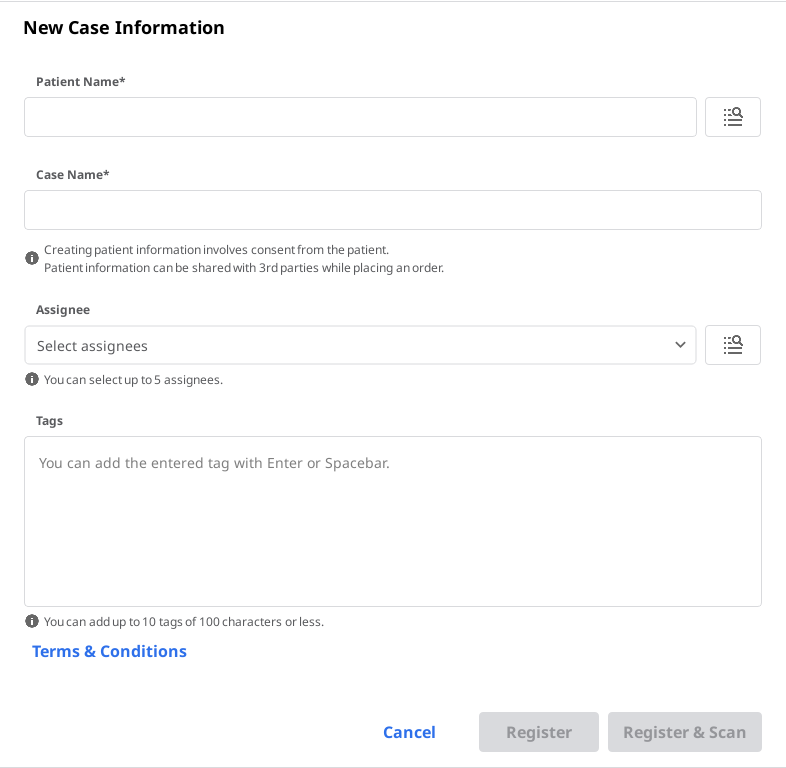
Voer basisinformatie in, zoals de patiëntnaam en de dossiernaam.
Als u een naam invoert die niet op de patiëntenlijst voorkomt, wordt een nieuwe patiënt toegevoegd.
Als u een naam invoert die in de patiëntenlijst staat, kunt u deze uit de lijst selecteren.
Als u een dossier voor een bestaande patiënt registreert, klikt u op het pictogram "Patiëntenlijst" om een bestaande patiënt te selecteren.

In het dialoogvenster Patiëntenlijst kunt u een nieuwe patiënt registreren of de gegevens van een bestaande patiënt bewerken.

De dossiernaam wordt automatisch ingevuld, maar u kunt deze nog wijzigen.
Selecteer of voeg bevoegde personen voor het dossier toe in het veld Toegewezen persoon.
U kunt maximaal 5 bevoegde personen per dossier zoeken en selecteren met behulp van de vervolgkeuzelijst.
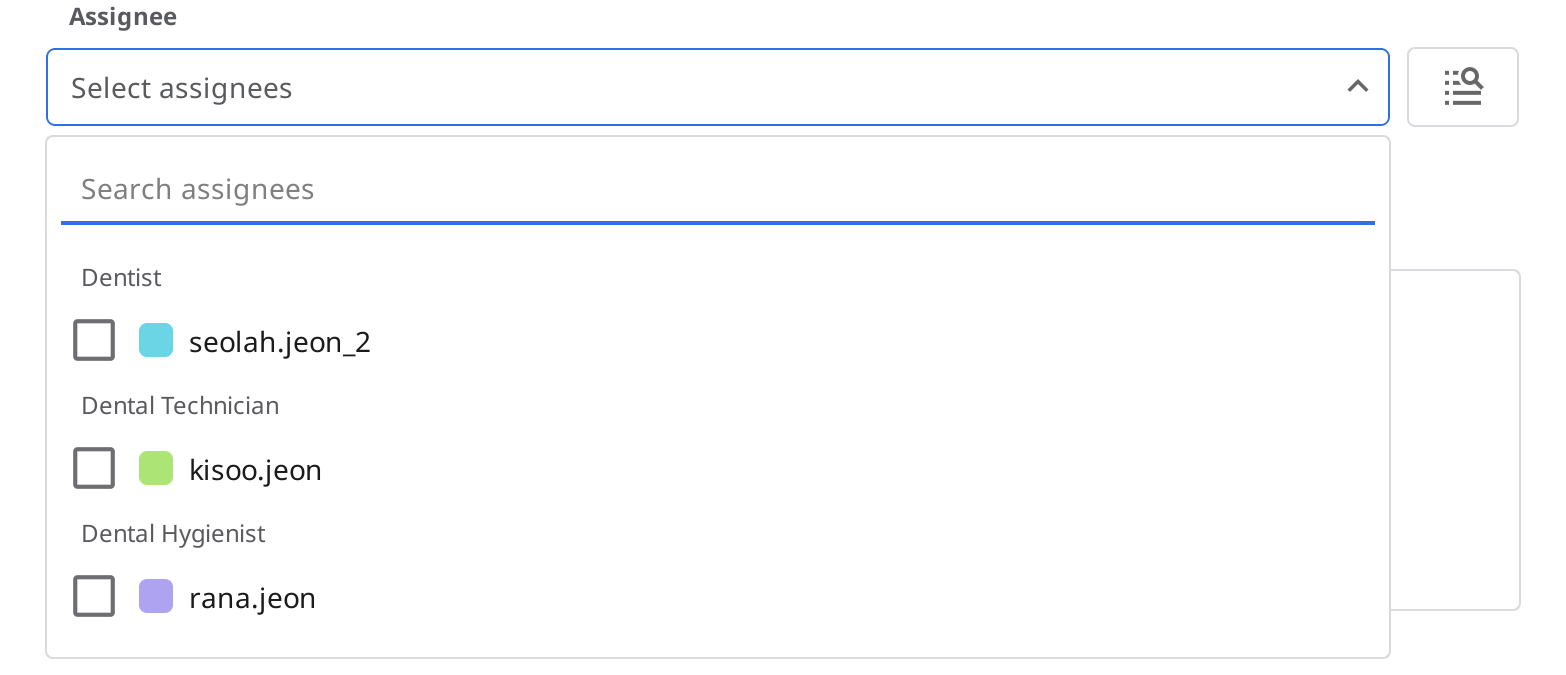
Om een nieuwe bevoegde persoon toe te voegen:
Klik op het pictogram ‘Bevoegde personen beheren’ in de rechterbovenhoek van het vervolgkeuzemenu.
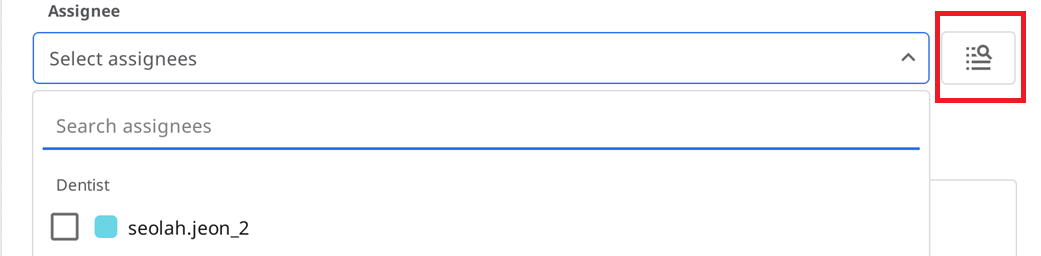
Klik in het venster dat wordt geopend op Bevoegde persoon toevoegen.
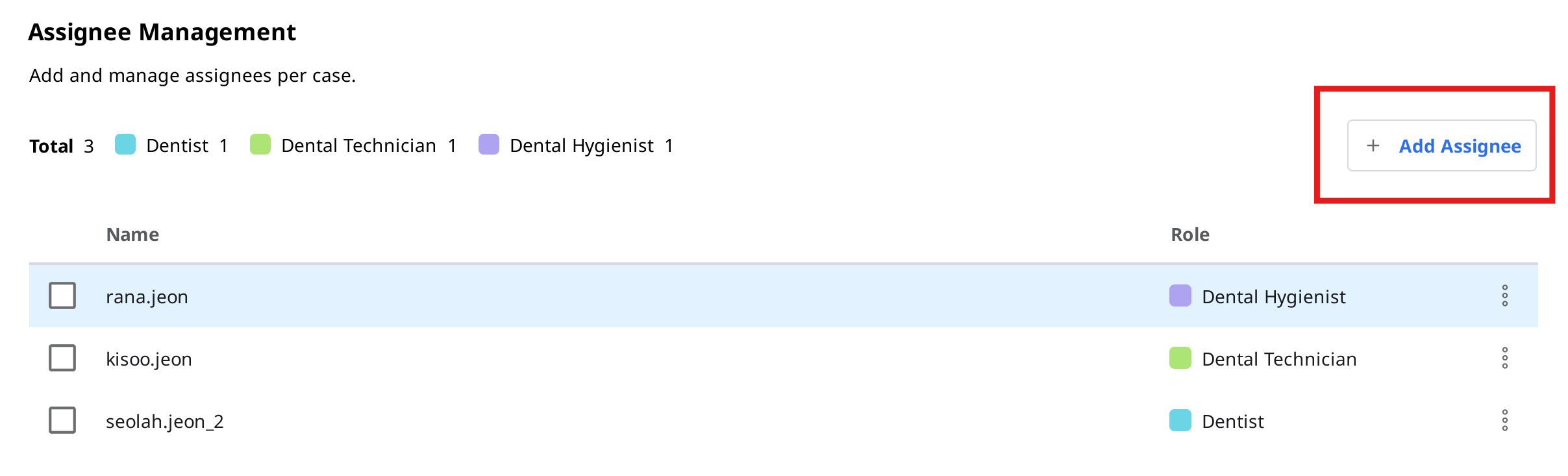
Voer een naam in (maximaal 50 tekens) en selecteer een rol voor de nieuwe bevoegde persoon. Elke bevoegde persoon kan slechts één functie hebben, te kiezen uit: tandarts, tandtechnicus of mondhygiënist.
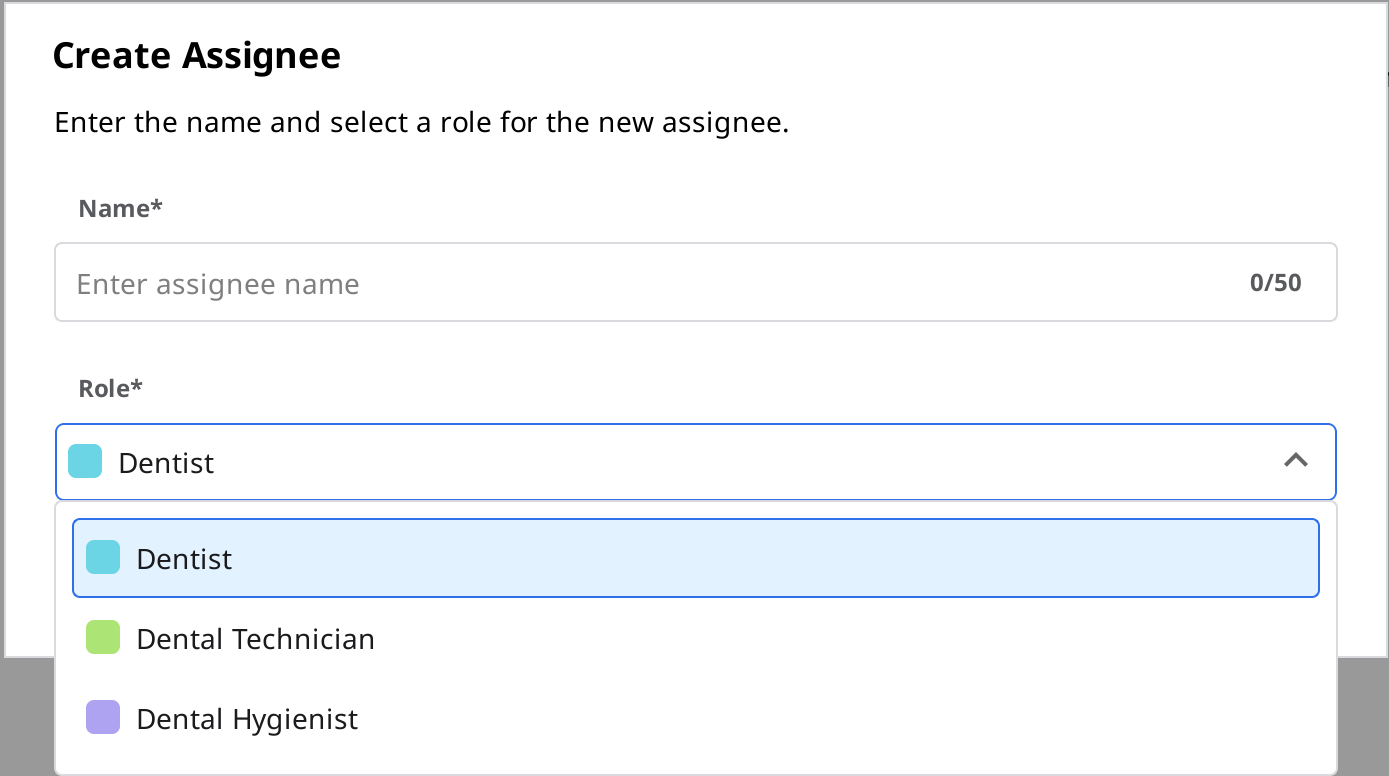
Klik op "Registreren en scannen" om de registratie van het dossier te voltooien en te beginnen met scannen.
Registreren: U wordt doorgestuurd naar de hoofdpagina. Dit is nuttig bij het registreren van meerdere dossiers.
Registreren en scannen: Ga naar het tabblad Formulier om formulierinformatie voor het dossier in te voeren.
Dossier aanmaken in Work Box (Lab)
Klik in de rechterbovenhoek op "Nieuw dossier".
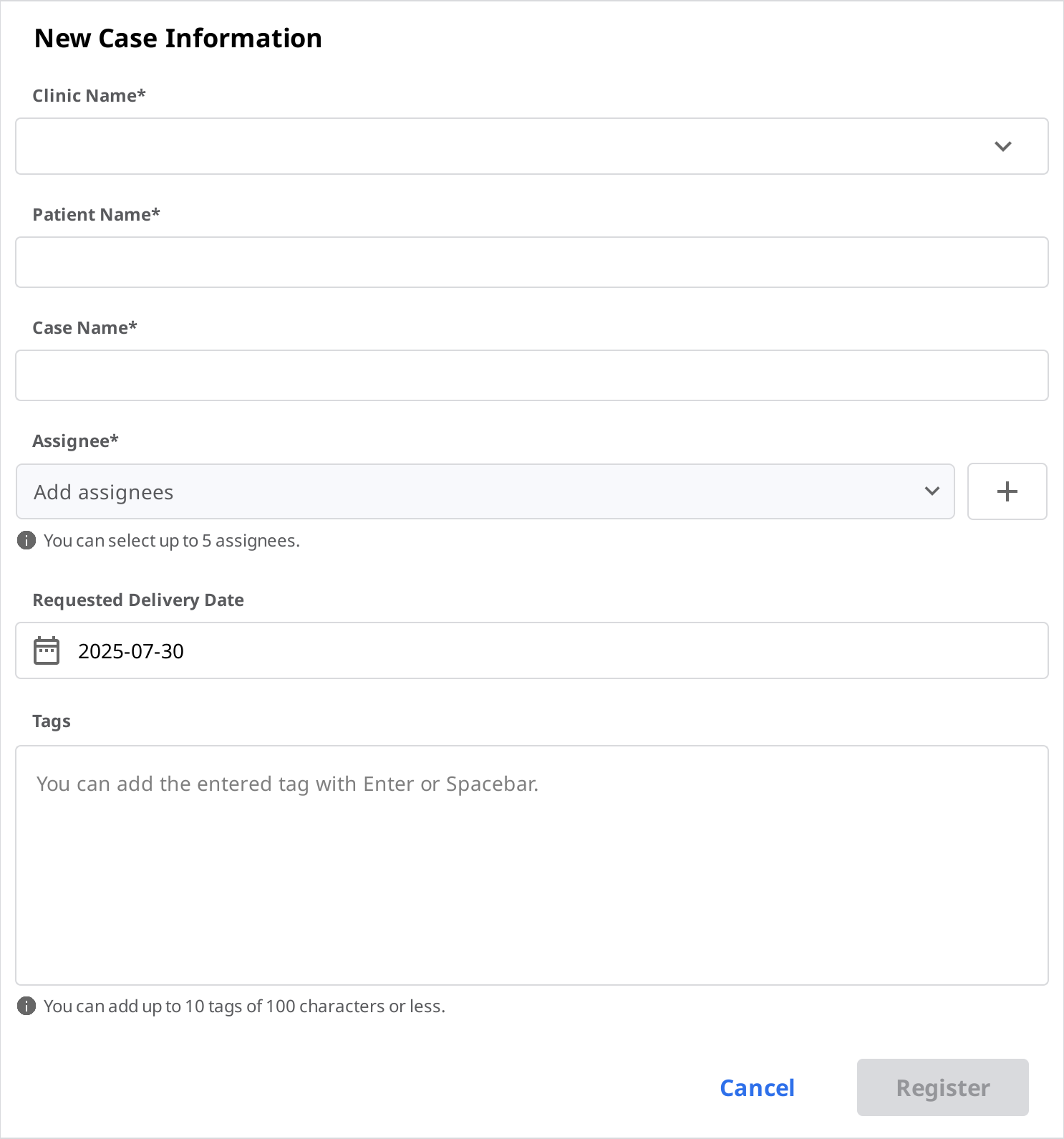
Voer de naam van de praktijk in of selecteer deze.
Voer de patiëntnaam en de dossiernaam in. De dossiernaam wordt automatisch ingevuld, maar u kunt deze nog wijzigen.
Kies een bevoegde persoon voor dit dossier.
Voer de verwachte bezorgdatum in, rekening houdend met de datum waarop het werk wordt voltooid.
Na registratie van het dossier wordt u doorgestuurd naar de hoofdpagina.
Dossiers bewerken
Dossiers bewerken in Case Box (Clinic)
Klik op "Wijzigen" naast de dossiernaam.
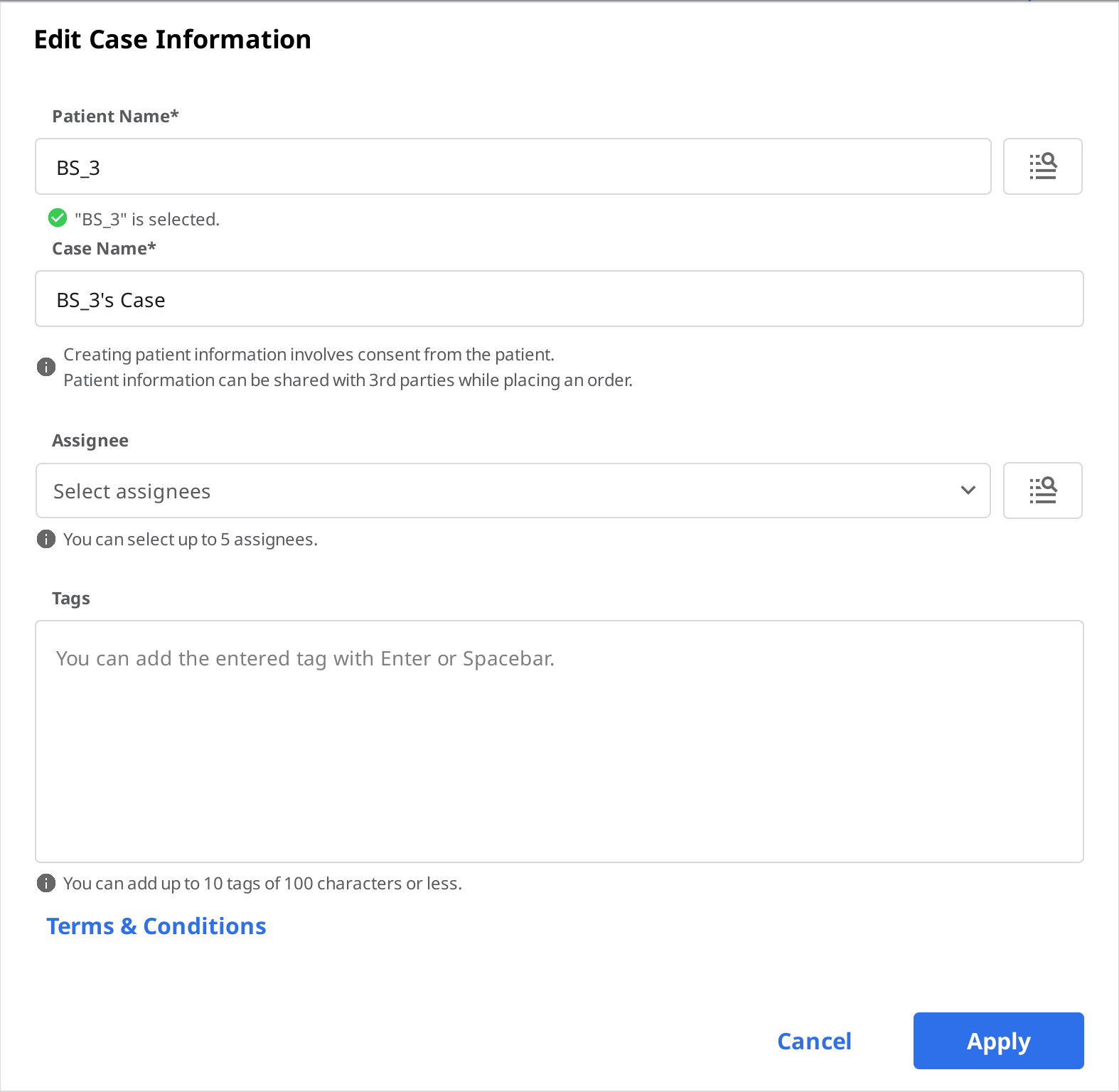
Klik op "Zoeken" om de patiëntnaam te wijzigen. U kunt dit niet direct bewerken; in plaats daarvan kunt u een patiëntnaam zoeken waarmee u de huidige patiënt wilt vervangen en de informatie van die patiënt in de lijst bewerken.

Selecteer de patiëntnaam waarmee u de huidige wilt vervangen.
Om een nieuwe patiënt aan te maken, drukt u op de knop "Nieuwe patiënt".
Gebruik de knop "Wijzigen" om de geregistreerde informatie over de patiënt te wijzigen.
Een bestaande bevoegde persoon wijzigen:
Klik in het modale venster ‘Beheer van bevoegde personen’ op het pictogram met de drie puntjes (⋮) naast de bevoegde persoon die u wilt bewerken.
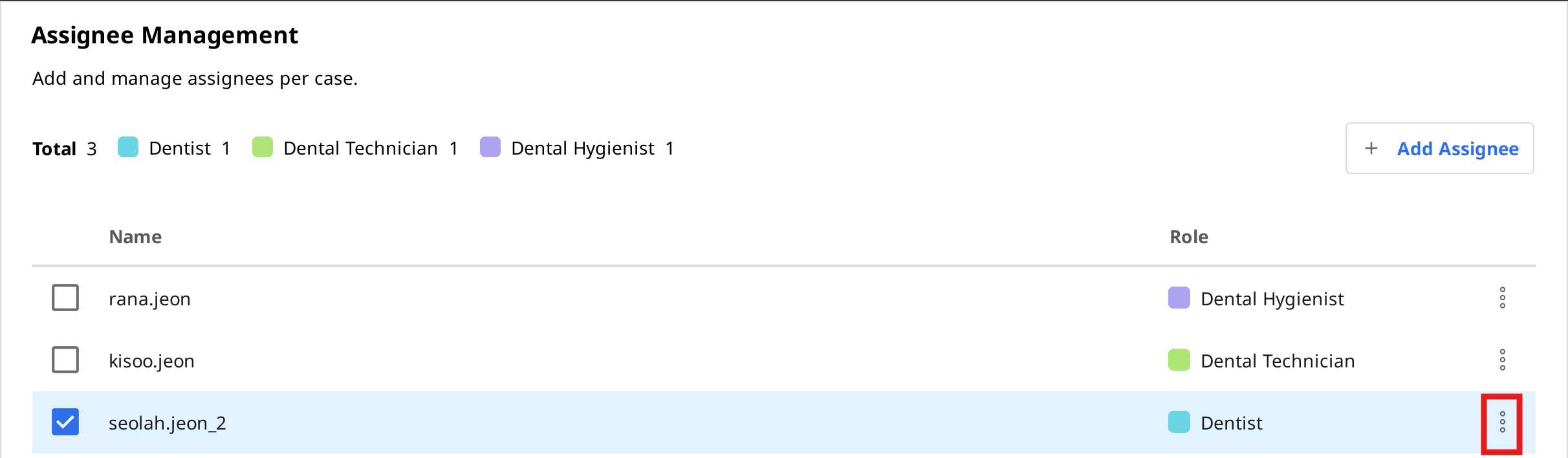
U kunt zowel de naam als de functie bijwerken.
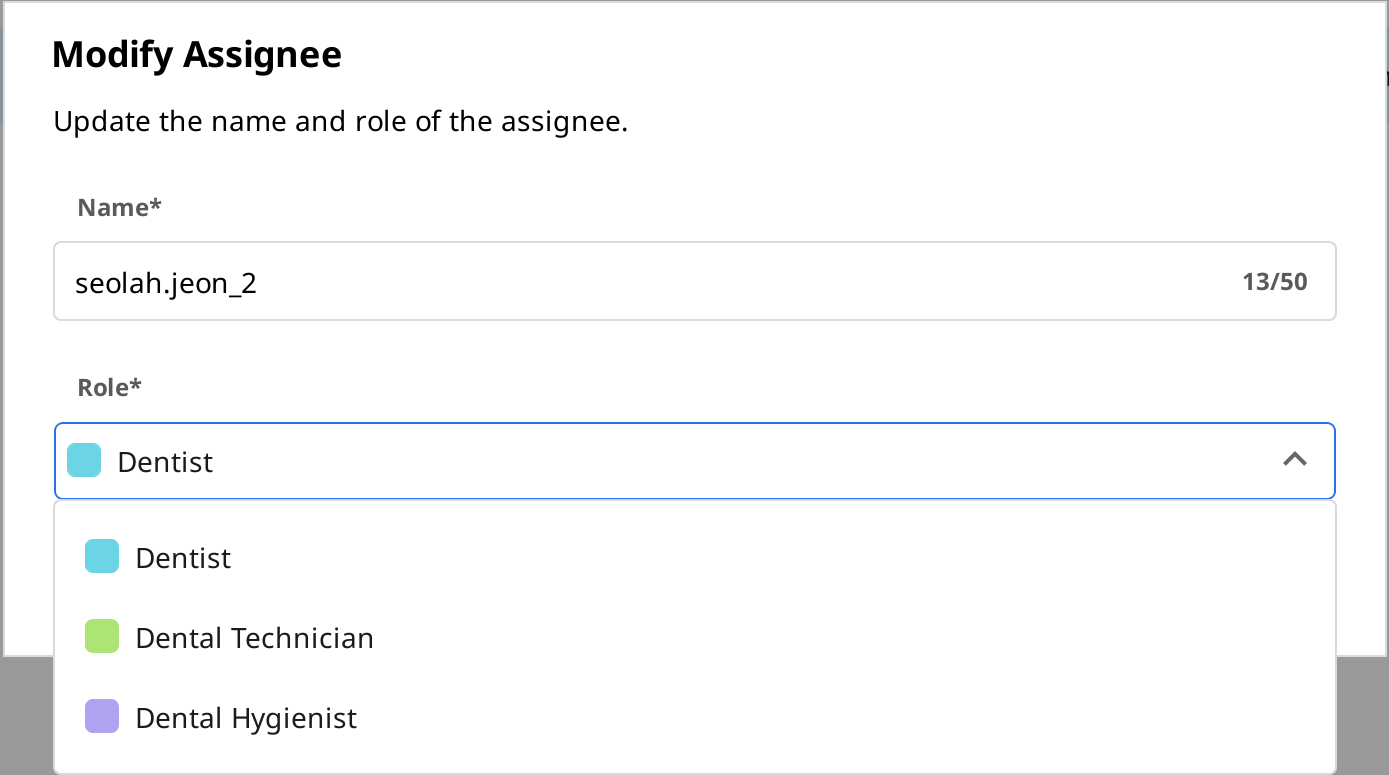
🔎Opmerking
Wijzigingen in de informatie van de bevoegde persoon worden automatisch toegepast in alle bestaande dossiers. Deze wijzigingen worden echter niet toegepast op reeds bestelde gevallen.
Als u een bevoegde persoon verwijdert, wordt deze ook verwijderd uit alle dossiers waaraan hij of zij was toegewezen.
Klik op "Toepassen" om het proces af te ronden.
Dossier bewerken in Work Box (Lab)
Klik op "Wijzigen" naast de dossiernaam.
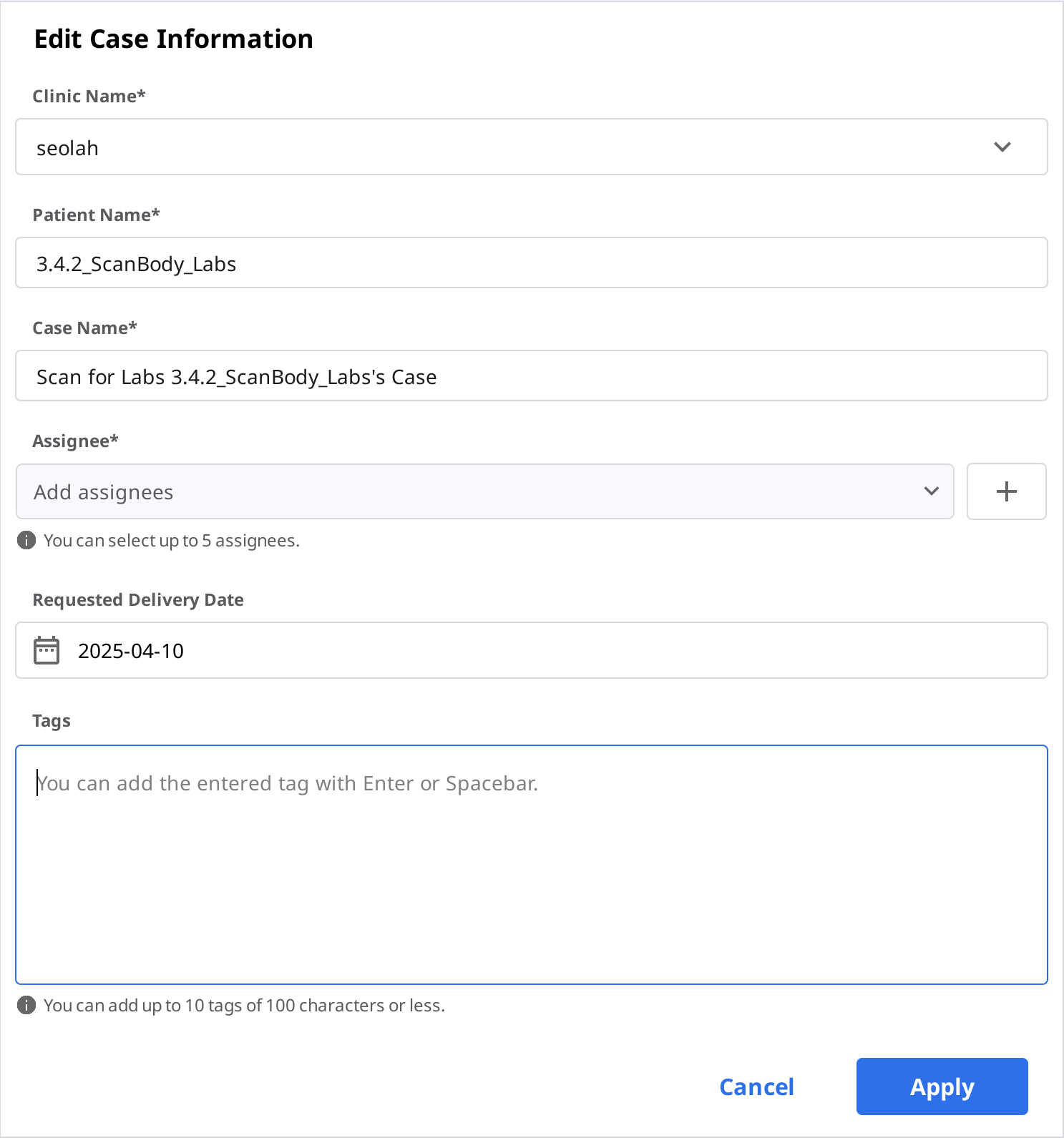
Klik op "Toepassen" als de bewerking is voltooid.
🔎Opmerking
U kunt de informatie van de dossiers die u via de order in In Box heeft ontvangen niet wijzigen.
U kunt bevoegde personen voor bestelde dossiers toevoegen of bewerken.
Dossiers kopiëren
Dossiers kopiëren in Case Box (Clinic)
Klik onderaan op het pictogram "Kopiëren".

U wordt gevraagd welke informatie u naar het nieuwe dossier wilt kopiëren.

Kies of u alleen formulierinformatie of alle gegevens wilt kopiëren.
Zodra het kopiëren is voltooid, wordt een dossier aangemaakt met de naam "[Dossiernaam] – Kopiëren".
Dossier kopiëren in Work Box (Lab)
Klik onderaan op het pictogram "Kopiëren".

Kopieer alle gegevens om een nieuw dossier aan te maken.
Zodra het kopiëren is voltooid, wordt een dossier aangemaakt met de naam "[Dossiernaam] – Kopiëren".
Dossier wissen
Dossier wissen (Clinic en Lab)
Klik op het "Wissen"-pictogram.

Klik op "OK" om het dossier te wissen.

Gewiste dossiers worden verplaatst naar de Trash Box en kunnen indien nodig worden hersteld.